Mit der Spatial Analyst-Lizenz verfügbar.
Zusammenfassung
Eine bitweise Operation mit ausschließendem OR für die binären Werte von zwei Eingabe-Rastern durchführen.
Weitere Informationen zur Funktionsweise von bitweisen mathematischen Werkzeugen
Abbildung
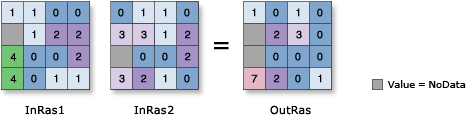
Verwendung
Zwei Eingaben sind notwendig, damit dieser bitweise Vorgang stattfindet.
Für dieses Werkzeug ist die Reihenfolge der Eingaben irrelevant.
Wenn eine Eingabe ein Gleitkommawert ist, wird dieser durch Kürzung in einen ganzzahligen Wert konvertiert, bevor der bitweise Vorgang ausgeführt wird.
In bitweisen Vorgängen gilt Folgendes:
- Binäre Werte werden in Zweierkomplementen gespeichert.
- Die Werkzeuge können ganzzahlige 32-Bit-Werte verarbeiten.
- Die Bitposition links außen ist für das Vorzeichen (positiv oder negativ) des Wertes reserviert. Wenn der ganzzahlige Wert positiv ist, ist die Bitposition 0. Ist er negativ, ist die Bitposition 1.
Die Operation mit "Bitwise XOr" behandelt das Vorzeichenbit genauso wie jedes andere Bit. Wenn eine oder beide Eingaben für eine Zellenposition negativ sind, ist die Ausgabe negativ; wenn beide Eingaben positiv sind, ist die Ausgabe positiv.
Weitere Informationen zur Geoverarbeitung von Umgebungen mit diesem Werkzeug finden Sie unter Analyseumgebungen und Spatial Analyst.
Syntax
BitwiseXOr(in_raster_or_constant1, in_raster_or_constant2)
| Parameter | Erklärung | Datentyp |
in_raster_or_constant1 | Die erste Eingabe, die bei dieser bitweisen Operation verwendet werden soll. Für diesen Parameter kann eine Zahl als Eingabe verwendet werden, vorausgesetzt für den anderen Parameter wird ein Raster angegeben. Wenn Sie für beide Eingaben eine Zahl angeben möchten, müssen Sie zunächst in der Umgebung die Zellengröße und die Ausdehnung festlegen. | Raster Layer; Constant |
in_raster_or_constant2 | Die zweite Eingabe, die bei dieser bitweisen Operation verwendet werden soll. Für diesen Parameter kann eine Zahl als Eingabe verwendet werden, vorausgesetzt für den anderen Parameter wird ein Raster angegeben. Wenn Sie für beide Eingaben eine Zahl angeben möchten, müssen Sie zunächst in der Umgebung die Zellengröße und die Ausdehnung festlegen. | Raster Layer; Constant |
Rückgabewert
| Name | Erklärung | Datentyp |
| out_raster | Das Ausgabe-Raster. Die Zellenwerte sind das Ergebnis einer Operation mit "Bitwise eXclusive Or" für die zwei Eingaben. | Raster |
Codebeispiel
BitwiseXOr – Beispiel 1 (Python-Fenster)
In diesem Beispiel wird eine Operation mit "Bitwise XOr" für zwei Grid-Raster ausgeführt.
import arcpy
from arcpy import env
from arcpy.sa import *
env.workspace = "C:/sapyexamples/data"
outBitwiseXOr = BitwiseXOr("degs", "negs")
outBitwiseXOr.save("C:/sapyexamples/output/outbitxor")
BitwiseXOr – Beispiel 2 (eigenständiges Skript)
In diesem Beispiel wird eine Operation mit "Bitwise XOr" für zwei Grid-Raster ausgeführt und das Ergebnis als IMG-Raster ausgegeben.
# Name: BitwiseXOr_Ex_02.py
# Description: Performs a Bitwise XOr operation on the binary values
# of two input rasters
# Requirements: Spatial Analyst Extension
# Import system modules
import arcpy
from arcpy import env
from arcpy.sa import *
# Set environment settings
env.workspace = "C:/sapyexamples/data"
# Set local variables
inRaster1 = "degs"
inRaster2 = "negs"
# Check out the ArcGIS Spatial Analyst extension license
arcpy.CheckOutExtension("Spatial")
# Execute BitwiseXOr
outBitwiseXOr = BitwiseXOr(inRaster1, inRaster2)
# Save the output
outBitwiseXOr.save("C:/sapyexamples/output/outbitwisexor.img")
Umgebungen
Lizenzinformationen
- Basic: Erfordert Spatial Analyst
- Standard: Erfordert Spatial Analyst
- Advanced: Erfordert Spatial Analyst